„Microsoft Excel“ yra pati ryškiausia ir plačiausianaudota skaičiuoklės programa. Vienas pagrindinių skaičiuoklės programos elementų yra stulpelis, kuriame yra mūsų duomenys, o skaičiuoklę sudaro stulpeliai. Skirtingus duomenis skaičiuoklėje mes identifikuojame kaip stulpelius.
Judesiai, kaip parodyta šiame paveikslėlyje, A, B, C ir tt yra visi stulpeliai.

Pažiūrėkime, kaip mes galime atlikti skirtingas operacijas su „Microsoft Excel 2010“ stulpeliais.
Kaip pridėti vieną stulpelį prie „Excel“ lapo?
Dešiniuoju pelės mygtuku spustelėkite stulpelį, šalia kurio norite pridėti kitą stulpelį, ir pasirinkite Įdėti, naujas stulpelis bus įterptas į kairę nuo pasirinkto stulpelio.
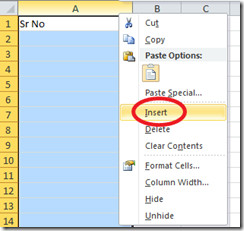
Kaip į skaičiuoklę įtraukti kelis stulpelius
Stulpelio antraštėje pasirinkite stulpelių skaičių, kurį norite pridėti prie „Excel“ lapo, jei norite pridėti 2 stulpelius, tada pasirinkite du stulpelius, dešiniuoju pelės mygtuku spustelėkite ir pasirinkite Įdėti, prie skaičiuoklės pridėsite 2 naujus stulpelius.

Kaip ištrinti stulpelius iš skaičiuoklės
Daugeliu atvejų jums nereikia jokio konkretaus stulpelio. Štai šie veiksmai, kaip pašalinti bet kurį stulpelį (-ius) iš „Excel“ darbalapio. Pasirinkite stulpelius, dešiniuoju pelės mygtuku spustelėkite ir pasirinkite Ištrinti.

Slėpti / slėpti stulpelius (-ius) skaičiuoklėje
Jei norite paslėpti / paslėpti bet kurį „Excel“ lape esantį stulpelį (-ius), pasirinkite stulpelį (-ius), dešiniuoju pelės mygtuku spustelėkite ir pasirinkite Slėpti arba Neslėpk variantas.

Kaip užšaldyti pirmąjį stulpelį
„Excel“ leidžia užšaldyti pirmąjįskaičiuoklę, kad pirmąjį stulpelį galėtumėte matyti slinkdami per likusią darbalapį. Norėdami užšaldyti pirmąjį „Excel 2010“ stulpelį, spustelėkite Vaizdas meniu, tada spustelėkite Užšaldykite skydą variantas ir pasirinkti Užšaldykite pirmąjį stulpelį.

Stulpelio pločio reguliavimas
Paprasčiausias būdas sureguliuoti stulpelio plotį yra tiesiog tempti jį iš kampų. Be to, tai galima padaryti nuvykus į Namai meniu ir Formatas> Stulpelio plotis variantas.
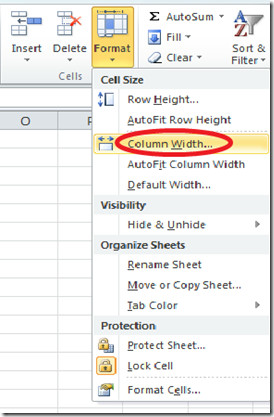













Komentarai